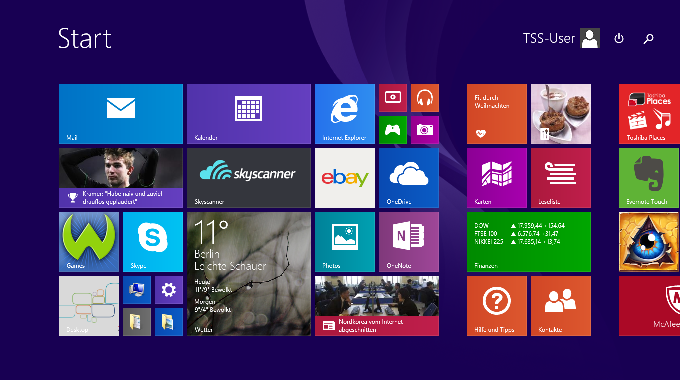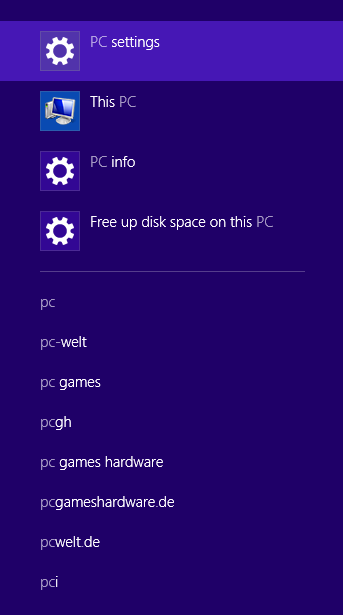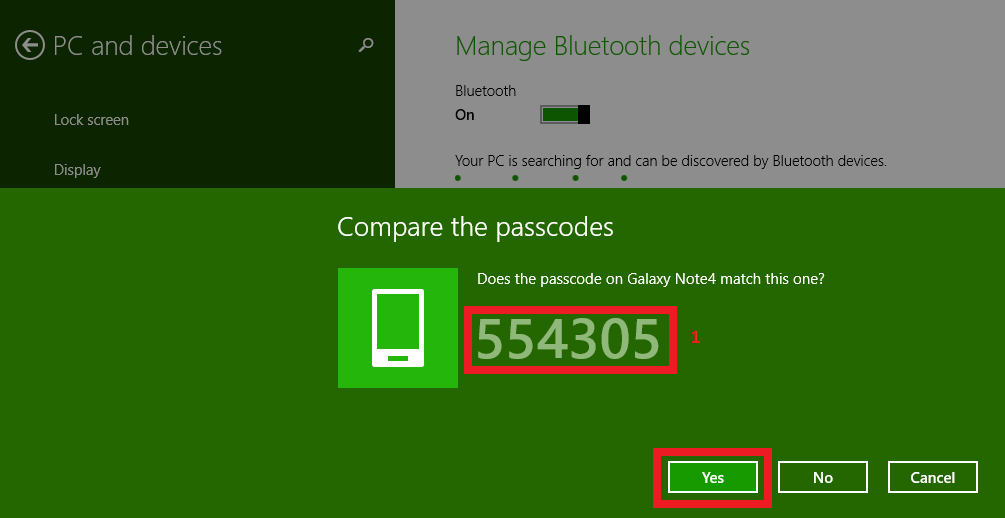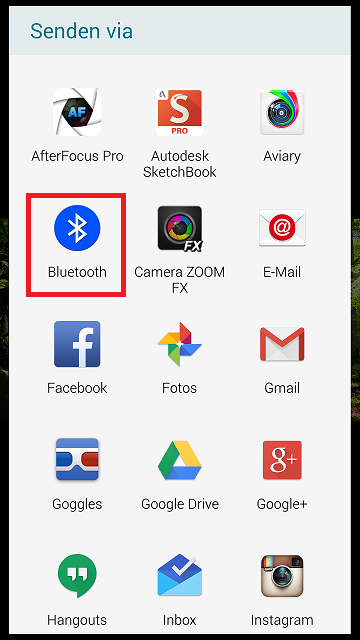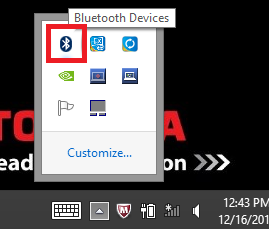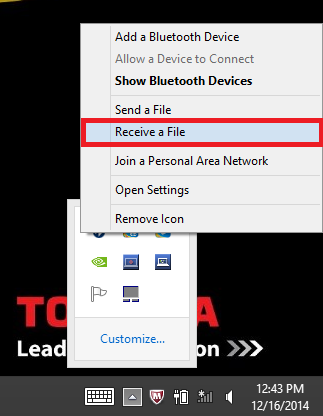| Resolução: |
|
Para transferir com êxito ficheiros de um dispositivo Android para um Computador Notebook Toshiba, siga os passos abaixo: 1. Emparelhar um dispositivo Android e o computador notebook No ecrã principal do Windows 8 IU Moderna comece por escrever "PC"
e, em seguida, clique em "Definições do PC" para abrir o Menu de definições do PC.
Abra o menu "PC e dispositivos" e seleccione a opção "Bluetooth" - 1 - Se o Bluetooth já estiver ligado - 2 - , o computador notebook procura novos dispositivos para se ligar. Para terminar o processo de emparelhamento confirme o código de acesso - 1 - mostrado no seu dispositivo Android e no ecrã do notebook.
A) Seleccione o ficheiro que deseja enviar no dispositivo Android, por exemplo, uma fotografia.
C) Seleccione "Bluetooth" como protocolo de transferência.
Faça clique à direita no ícone Bluetooth no tabuleiro de tarefas e, em seguida, clique à esquerda na opção "Receber um ficheiro". Inicie a transferência do ficheiro no dispositivo Android e clique em "Seguinte". A transferência do ficheiro irá começar imediatamente. Pode escolher o local no disco rígido para guardar o ficheiro recebido ou usar a pasta básica que é a pasta pessoal "Documentos". |